Apple Notlarını iPhone ve Mac'te PDF Olarak Kaydetme
Çeşitli / / April 07, 2023
Çoğu Apple kullanıcısı, bir üçüncü taraf not uygulaması kullanmaktan kaçınır çünkü vanilya iPhone ve Mac'te Notlar uygulaması çok güzel. Her Apple ürünü gibi, güzel bir kullanıcı arabirimi ve birkaç değerli özellikler. Ancak, Apple'ın Notlarını iPhone ve Mac'inize PDF olarak kaydedebileceğinizi ve birden çok aygıtta görüntüleyebileceğinizi de biliyor muydunuz?

Bu makalede, iPhone ve Mac'inizdeki bir notu PDF olarak nasıl dışa aktaracağınızı göstereceğiz. Notu PDF olarak dışa aktardıktan sonra iPhone veya Mac'i olmayan arkadaşlarınızla paylaşabilirsiniz.
Ayrıca, Apple cihazlarınızda alınan notları diğer platformları kullanan kişilerle nasıl paylaşacağınızı merak ediyorsanız, bu sorunu çözer. Hadi başlayalım.
iPhone Notlarını PDF Olarak Dışa Aktarma
Apple notlarını iPhone'unuza bir PDF belgesi olarak kaydetmenin iki yolu vardır. İlki, işaretleme özelliğini kullanmaktır veya Notes'ta yazdırma işlevini de kullanabilirsiniz. İşaretleme özelliği ile başlayalım.
1. Apple Notlarını PDF'ye Dönüştürmek için İşaretlemeyi Kullanın
Apple Notes'u iPhone'unuza PDF olarak kaydetmek için İşaretleme aracını şu şekilde kullanabilirsiniz.
Aşama 1: iPhone'unuzdaki Notlar uygulamasını açın.
Adım 2: PDF olarak dışa aktarmak istediğiniz Notu seçin ve açın. Sağ üst köşedeki Paylaş simgesine dokunun.


Aşama 3: Açılan paylaşım seçenekleri listesinde yukarı kaydırın.
Adım 4: Listeden İşaretle'yi seçin.


Adım 5: Notunuza herhangi bir açıklama ekleyebilirsiniz ve onu PDF olarak dışa aktarmaya hazır olduğunuzda Bitti'ye dokunun.
Adım 6: Şimdi, Dosyayı Şuraya Kaydet'e dokunun:


Adım 7: Artık PDF'yi kaydetmek için bir konum seçebilirsiniz. İşlemi tamamlamak için Kaydet üzerine dokunun.

Bu, Apple Notes'u iPhone'unuza PDF olarak kaydetmenin bir yoludur. Ancak, daha önce belirtildiği gibi, Yazdır seçeneğini kullanarak bir notu PDF olarak da dışa aktarabilirsiniz.
2. PDF Olarak Dışa Aktarmak İçin Bir Not Yazdırın
Aşama 1: iPhone'unuzdaki Notlar uygulamasını açın.
Adım 2: PDF olarak dışa aktarmak istediğiniz Notu seçin ve açın. Sağ üst köşedeki Paylaş düğmesine dokunun.


Aşama 3: Açılan paylaşım seçenekleri listesinde yukarı kaydırın.
Adım 4: Listeden Yazdır'ı seçin.

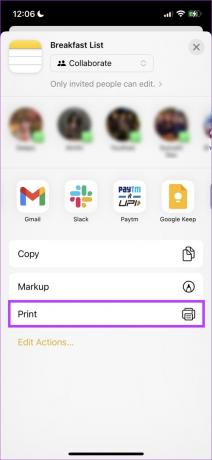
Adım 5: Şimdi "Yazdırma Seçenekleri" sayfasına yönlendirileceksiniz. Paylaş seçeneğine tekrar dokunun.
Adım 6: Şimdi, 'Dosyalara Kaydet' üzerine dokunun.


Adım 7: Artık PDF'yi kaydetmek için bir konum seçebilirsiniz. İşlemi tamamlamak için Kaydet üzerine dokunun.

Yazdır seçeneğini kullanarak Apple Notes'u iPhone'da PDF olarak bu şekilde kaydedebilirsiniz. Ayrıca, macOS çalıştıran cihazlarınızda Apple Notes'u PDF olarak nasıl dışa aktarabileceğimizi de görelim.
Apple Notes'u Mac'te PDF olarak dışa aktarın
Notes uygulaması iPhone'unuza özel değildir, ancak Mac'inizde de bulunur. Bu nedenle, aynı Apple Kimliğini kullanıyorsanız, iPhone'unuzda yazılan tüm Notlarınızı Mac'inizde de görüntüleyebilirsiniz ve bunun tersi de geçerlidir.
Notları Mac'te PDF olarak dışa aktarmak istiyorsanız, bunu yapmak için adım adım talimatlar burada.
Aşama 1: Notlar uygulamasını açın.
Adım 2: PDF belgesi olarak dışa aktarmak istediğiniz Notu açın. Araç çubuğundaki Dosya seçeneğine tıklayın.

Aşama 3: Şimdi, açılır listeden "PDF Olarak Dışa Aktar" seçeneğini tıklayın.

Adım 4: Dosyayı yeniden adlandırabilir, Notunuzun PDF sürümünü kaydetmek istediğiniz konumu seçebilir ve ardından Kaydet'e tıklayabilirsiniz.
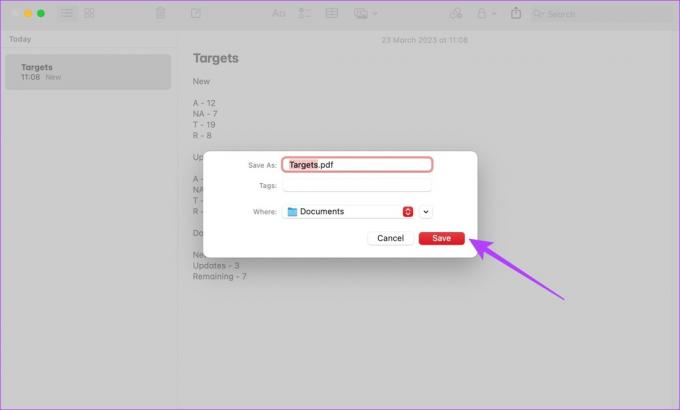
İşte, Not Mac'inizde bir PDF belgesi olarak kaydedilecek. Bununla birlikte, bonus olarak, bir metin dosyasını Mac'inizdeki Notes uygulamasına nasıl aktaracağınızı da göstermek istiyoruz.
Bonus: Metin Dosyalarını Mac'teki Notlara Aktarın
Daha önce bahsedildiği gibi, macOS cihazlarınızdaki Notes uygulaması, aşağıdakiler gibi pek çok yararlı özelliğe sahiptir: Etiketleri kullanma. Dolayısıyla, Notes uygulamasında mevcut bir metin dosyasını düzenlemek istiyorsanız, onu Notes'a aktarmayı düşünebilirsiniz.
Aşama 1: Notlar uygulamasını açın.
Adım 2: Metin dosyasını içine aktarmak istediğiniz Notu açın. Araç çubuğundaki Dosya seçeneğine tıklayın.

Aşama 3: Şimdi, 'Notes'a Aktar ..' seçeneğini tıklayın.

Adım 4: Metin dosyasını bulun ve aynısını seçin. İçe Aktar'a tıklayın.

Adım 5: Tekrar İçe Aktar'a tıklayın.

Metin dosyası artık Notlarınıza aktarılmıştır.

Umarız bu bonus ipucunu faydalı bulmuşsunuzdur. Ve bu, Apple Notes'u iPhone ve Mac'inize PDF olarak nasıl kaydedeceğiniz konusunda bilmeniz gerekenlerin sonunu işaret ediyor. Ancak, daha fazla sorunuz varsa, aşağıdaki SSS bölümüne bakın.
Apple Notlarını Dönüştürmeyle İlgili SSS
Dosyalar uygulamasını açabilir ve Notu PDF olarak kaydettiğiniz konumu kontrol edebilirsiniz.
Şu anda Apple Notes'u bir kelime belgesine dönüştürmek için yerleşik bir seçenek yoktur. Ancak, onu bir PDF'ye dönüştürebilir ve Microsoft Word'de açabilirsiniz.
Fotoğrafı seçebilir > Paylaş'a dokunabilir > PDF olarak kaydetmek için Yazdır seçeneğini belirleyebilirsiniz. Detaylı rehberimize göz atabilirsiniz. iPhone'da bir resmi dönüştürmek için Daha fazla bilgi için PDF'e.
Apple Notes'a PDF olarak erişin
Umarız bu makale, Apple Notes'u iPhone ve Mac'inizde bir PDF belgesi olarak kaydetmenize yardımcı olmuştur. Bu şekilde, notunuzu yazdırmak veya diğer kullanıcılarla paylaşmak kolaydır. Bununla birlikte, Apple'ın diğer cihazlarda kolayca düzenlenebilmesi için onu bir Word (.docx) belgesi olarak dışa aktarma seçeneği sunması daha mantıklı olacaktır. Bunları da keşfedebilirsiniz iPhone'daki en iyi not alma uygulamaları.
Son güncelleme 30 Mart 2023
Yukarıdaki makale, Guiding Tech'i desteklemeye yardımcı olan bağlı kuruluş bağlantıları içerebilir. Ancak, editoryal bütünlüğümüzü etkilemez. İçerik tarafsız ve özgün kalır.
Tarafından yazılmıştır
Yüce Koundinya
Supreeth tam bir teknoloji fanatiği ve çocukluğundan beri bununla eğleniyor. Şu anda en çok sevdiği şeyi yapıyor - Guiding Tech'te teknoloji hakkında yazıyor. Kendisi eski bir makine mühendisi ve elektrikli araç endüstrisinde iki yıl çalıştı.


